Как использовать блок продуктов по тегам WooCommerce
Опубликовано: 2021-12-11Методы поисковой оптимизации (SEO) необходимы для повышения видимости вашего интернет-магазина. Используя теги продуктов WooCommerce, вы можете присвоить своим товарам определенные характеристики и сделать их более доступными для поиска покупателями. Кроме того, блок « Продукты по тегам» WooCommerce может создать сетку из этих похожих товаров и позволить потребителям легко их просматривать.
В этой статье мы рассмотрим блок « Продукты по тегам » и объясним, как его можно использовать и настраивать. Затем мы обсудим некоторые рекомендации по использованию этого элемента и ответим на любые вопросы, которые могут у вас возникнуть.
Давайте начнем!
Как добавить блок WooCommerce «Продукты по тегу» в свой пост или на страницу
Прежде чем добавлять этот блок в свои сообщения и страницы, вам необходимо убедиться, что вы используете теги в своем магазине WooCommerce. Если у вас их еще нет, вы можете создать их, перейдя в « Продукты» > «Теги» на панели управления WordPress.
Когда вы будете довольны своими тегами, перейдите к публикации или странице, где вы хотите использовать этот элемент WooCommerce. Для начала нажмите на кнопку + (1), введите в строку поиска «товары по тегу» (2) и выберите блок (3):
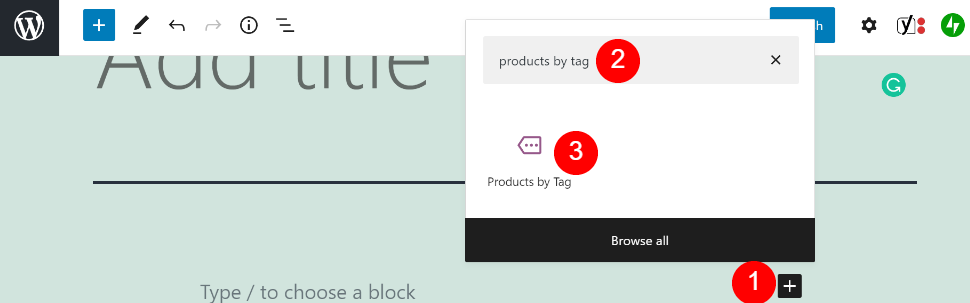
Кроме того, вы можете ввести «/products by tag» в блоке « Абзац » и нажать клавишу « Ввод ». Этот метод также вставит элемент в ваш пост или на страницу.
Затем выберите свой тег из появившегося списка вариантов. В этом уроке мы будем работать с тегом «логотип»:
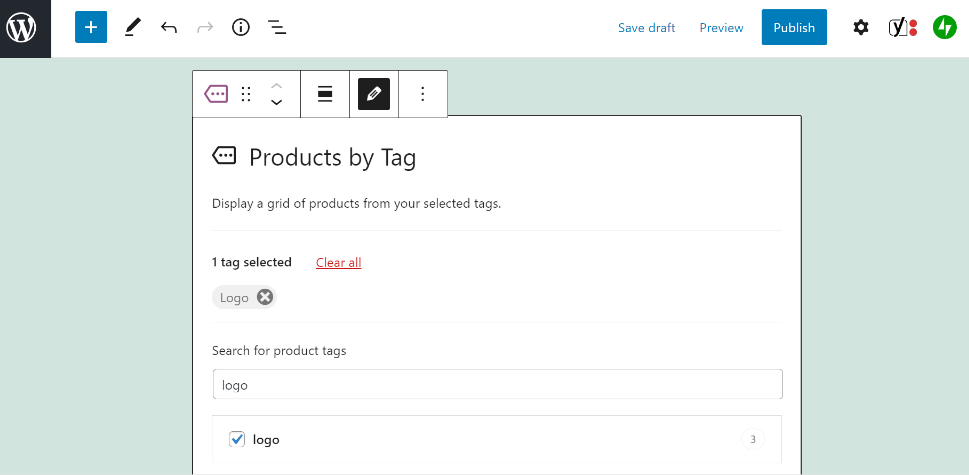
Нажмите « Готово», и блок создаст сетку с элементами, отмеченными выбранным вами тегом:
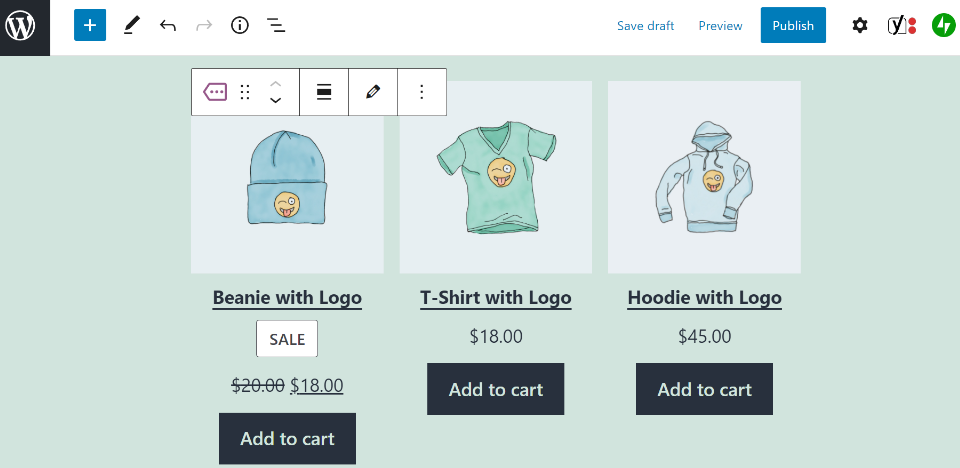
Как видите, вставить этот блок несложно. Однако вы можете изменить его настройки, чтобы управлять тем, как он отображается в вашем магазине WooCommerce. Мы рассмотрим различные параметры конфигурации, доступные в следующем разделе.
Товары по тегам Настройки и параметры блокировки WooCommerce
Первое, что вам нужно сделать, это проверить меню настроек, которое находится в верхней части блока « Продукты по тегам ». Он имеет различные значки, которые управляют различными параметрами:
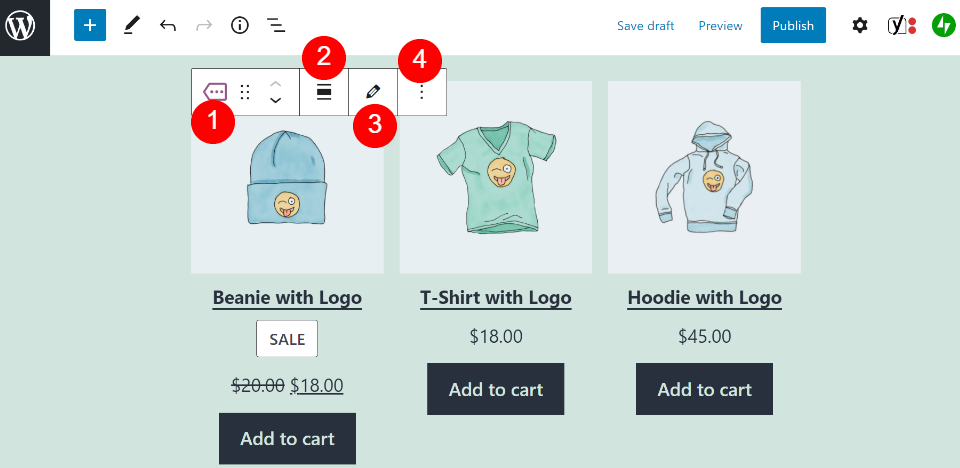
Вот краткий обзор каждой из предлагаемых настроек:
- Изменить тип или стиль блока: вы можете преобразовать элемент в блок столбцов или групп .
- Изменить выравнивание: этот параметр применяет к блоку широкий или полный дизайн ширины.
- Редактировать: здесь вы можете редактировать выбранный вами тег.
- Параметры: это меню позволяет копировать, дублировать или добавлять элемент в блоки многократного использования.
Вы можете получить доступ ко второму меню настроек, щелкнув блок, а затем значок шестеренки в правом верхнем углу экрана редактирования. Затем вы увидите краткий список параметров конфигурации:
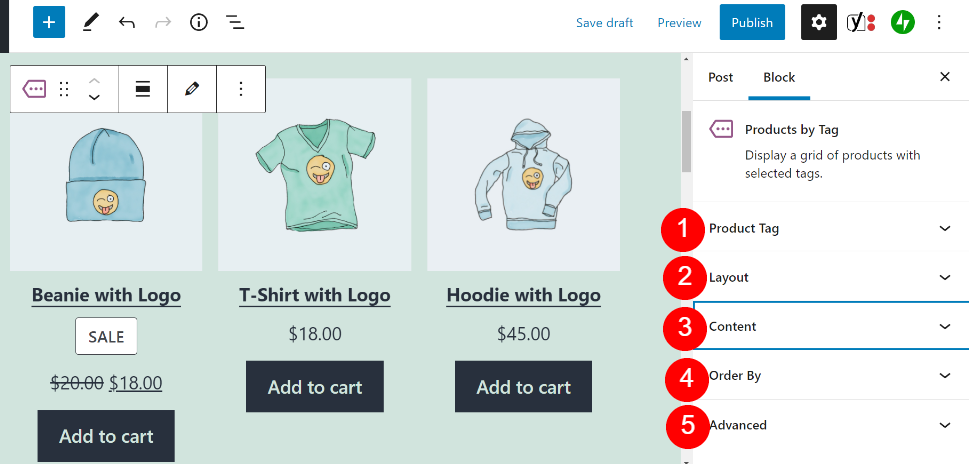
Рассмотрим подробно каждый:
- Тег продукта: здесь вы можете изменить или добавить теги продукта в блок.
- Макет: этот параметр определяет, сколько столбцов и строк составляют сетку продукта.
- Содержание: этот параметр позволяет отображать различные данные о продукте, такие как названия, цены, рейтинги и кнопки « Добавить в корзину ».
- Заказ по: здесь вы можете заказать товары по новизне, рейтингу, цене или распродаже.
- Дополнительно: вы можете ввести в это поле пользовательский CSS, чтобы изменить стиль блока.
Если вы довольны настройками, нажмите « Сохранить изменения » или « Опубликовать », чтобы активировать блок. Ваши клиенты теперь могут просматривать товары в соответствии с их тегами!

Советы и рекомендации по использованию блока продуктов по тегам WooCommerce
Есть несколько советов, которые вы, возможно, захотите учесть при использовании блока « Продукты по тегам» WooCommerce. Во-первых, мы рекомендуем связать этот элемент с блоком заголовка . В противном случае ваши клиенты могут не понять, почему ваши товары сгруппированы именно в этой сетке:

Кроме того, вы можете рассмотреть возможность удаления отзывов о продуктах из отображаемых товаров. Отзывы клиентов могут повысить доверие к вашему бренду. Однако, если у ваших товаров нет отзывов потребителей, нет смысла показывать это пустое поле.
Более того, мы рекомендуем внимательно отнестись к тому, какие теги вы применяете к своим продуктам. Эти классификации позволяют вам использовать ключевые слова, которые могут повысить видимость вашего магазина в поисковых системах. Поэтому вы можете провести исследование ключевых слов, прежде чем выбирать теги.
Наконец, мы рекомендуем использовать только один тег на блок. Вы можете выбрать несколько классификаций при вставке элемента. Тем не менее, эта перегруженность информацией может ошеломить ваших клиентов и помешать им найти желаемые продукты.
Часто задаваемые вопросы о продуктах по тегам Блок WooCommerce
К настоящему времени вы должны чувствовать себя относительно комфортно, используя элемент « Продукты по тегам» . Тем не менее, этот раздел должен ответить на любые ваши вопросы об этом блоке WooCommerce.
Могу ли я добавить новые теги к блоку продуктов по тегам?
К сожалению, при использовании этого блока вы не можете добавлять новые теги. Вы ограничены таксономиями, которые уже используете в своем магазине WooCommerce.
Вместо этого вам сначала нужно перейти в « Продукты» > «Теги» на панели управления WordPress и создать тег. Затем вы можете назначить его конкретным продуктам в вашем инвентаре.
В чем разница между товарами по тегам и товарами по блокам категорий?
Категории и теги — это аналогичные таксономии в WooCommerce. Однако у них есть тонкие различия.
Категории являются основной классификацией товаров. Например, у вас могут быть категории «футболка» и «джинсы», которые назначены разным предметам одежды. Блок « Продукты по категориям » может группировать товары в соответствии с этими широкими характеристиками.
Напротив, теги обозначают более мелкие классификации, которые помогают потребителям фильтровать ваши продукты. Например, вы можете использовать «логотип», чтобы показать предметы одежды с логотипом вашего магазина.
В чем разница между продуктами по тегам и продуктами по блокам атрибутов?
Атрибуты — это различные классификации, которые вы можете применить к продуктам WooCommerce. Они описывают особенности ваших товаров, такие как цвета, размеры и бренды.
Таким образом, блок « Продукты по атрибутам » позволяет покупателям просматривать ваш инвентарь в поисках товаров, отвечающих их конкретным потребностям. Этот элемент работает аналогично блоку « Товары по тегам », но просто использует данные из другой системы классификации.
Вывод
Когда у вас есть большой магазин WooCommerce, вы, вероятно, храните много типов товаров. Чтобы сделать их более удобными для поиска для ваших клиентов, вы можете разделить свои продукты на группы и организовать их с помощью тегов. Более того, эти теги могут повысить ваши усилия по SEO.
Как мы видели, блок « Продукты по тегам» WooCommerce позволяет легко организовать товары вашего магазина в соответствии с их тегами. Этот элемент отображает продукты в удобной для пользователя сетке, чтобы клиенты могли легко просматривать ваши предложения. К счастью, этот блок также очень просто настроить в соответствии с потребностями вашего магазина.
У вас есть вопросы об использовании блока « Продукты по тегам» WooCommerce? Дайте нам знать в комментариях ниже!
Избранное изображение через xalex/shutterstock.com
